
Unggal art artite nyarios kumaha pentingna visualisasi tilu diménsi dina démisi proyék na atanapi taharan individu na. Program desain modéren, milarian ngagabung salin fungsi anu dilakukeun pikeun hiji tempat na, nawiskeun alat, kalebet visualisasi.
Sab sababaraha waktos ka tukang, arsiték kedahna nganggo sababaraha program pikeun presentasi anu paling kualitatif dina proyek na. Modél tilu diménsi anu diciptakeun dina arsitéktur diekspor ka 3DS max, artantalis atanapi biisaha 4D, anu nyandak waktos ngirimkeun modél.
Dimimitian ku vérsi dalapan belas, pamekar tina Archoy nempatkeun Maksin Visualisasi Cine Florcialals anu dipasangkeun dina bioskop 4D. Ieu diidinan arsiték
Dina tulisan ieu, urang mertimbangkeun dina prosés visualisasi Cenah rendsit beranisina nyebarkeun sareng kumaha ngagunakeun, sareng urang moal mangaruhan mékanisme arsital standar.
Visualisasi di Archicad.
Proses visualisasi standar kalebet pelawutan adegan, bahan, cahaya, findasing sareng nyiptakeun gambar fotografeal ahir (render).Anggap urang gaduh adegan anu ditanding di Artikel, nyaéta kaméra standar ditugaskeun sareng aya sumber cahya. Kami ngartikeun kumaha anjeun tiasa ngédit unsur pamandangan ieu nganggo Cine Cine Fendder sareng nyiptakeun gambar realistis.
Netepkeun setélan cine cine
1. Buka di Area Archicad siap pikeun visualisasi.
2. Dina tab "Dokumén", kami mendakan "Visualisasi" sareng pilih parameter visualisasi "
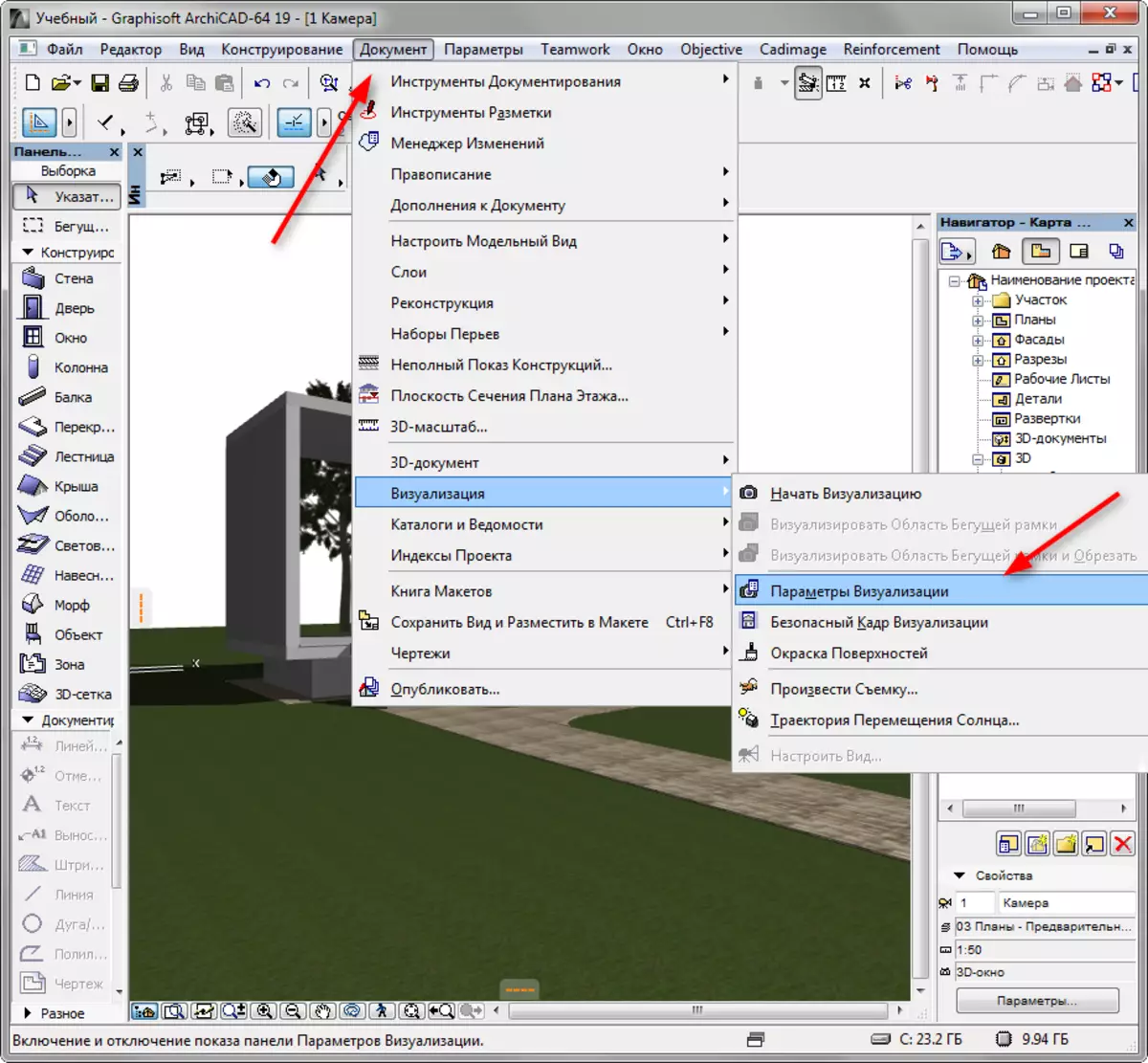
3. Sateuacan urang muka panel Setélan Render.
Dina daptar lungsur "adegan lungsur", Arkov nawiskeun nyandak konvigurasi ruang ruang pikeun sagala rupa kaayaan. Pilih template anu cocog, contona, "Hotah lampu luar, rata-rata."
Anjeun tiasa nyandak citakan sapertos dasarna, nyiptakeun garkikan sareng nyimpen dina nami anjeun nyalira nalika anjeun peryogi.
Dina "mékanisme" Daptar lungsur, pilih "Cine Aercer Tina Smlor".
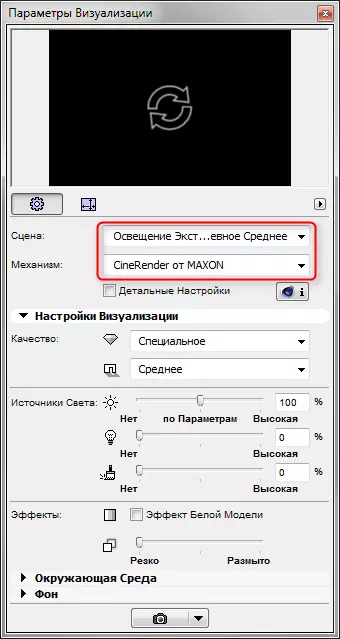
Atur kualitas bayangan sareng visualisasi salaku sadayana nganggo panel anu pas. Anu langkung luhur kualitas - gambar anu langkung laun bakal lumangsung.
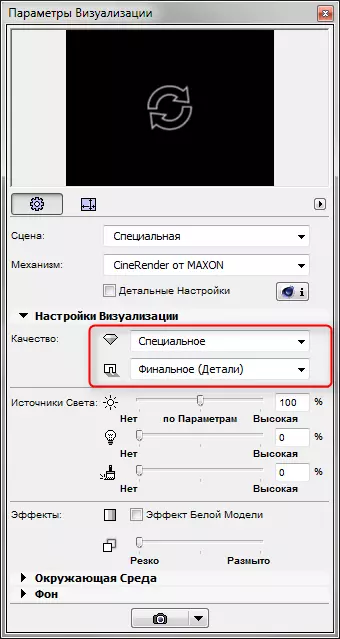
Dina "sumber hampang" bagian, kacau cahaya dikonfigurasi. Ninggalkeun setélan standar.
Parameter lingkungan ngamungkinkeun anjeun ngonpigurasikeun langit dina gambar. Pilih "Langit Ide" upami anjeun hoyong ngonpigurasikeun langit dina program anu langkung leres, atanapi langit hdri, atanapi langit hdri dina kagiatan anu anjeun kedah nganggo kartu limis anu langkung ageung. Kartu anu sami dieusian kana program sacara misah.
Cabut kotak centang tina kotak centang "nganggo archicad panonpoé" upami anjeun hoyong nyetél posisi panonpoé di daérah khusus, waktos sareng tur saeutik.
Dina "Setélan cuaca", pilih jinis langit. Parameter ieu nyetél fitur suasana sareng lampu anu aya hubunganana.
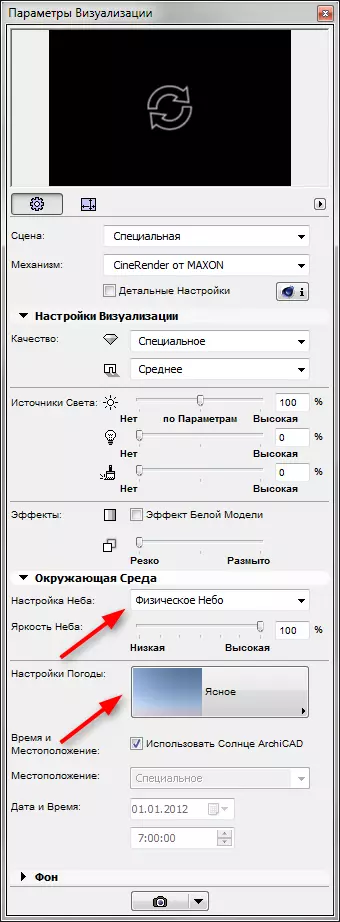
4. Setél gambar ahir dina piksel ku bade ikon anu pas. Blok ukuran pikeun nyalametkeun proporsi pigura.

5. Jandéla di luhureun panel visualisasi dimaksudkeun pikeun ngadamel render pre-gancang. Pencét kana panah sirkular sareng kanggo waktos anu singget anjeun bakal ningali gambar visualisasi.
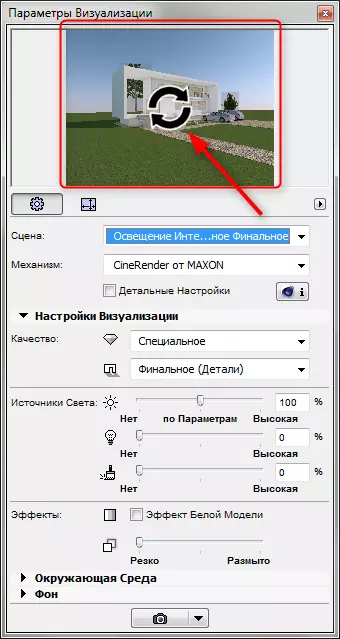
6. hayu urang ngahurungkeun setélan lengkep. Aktip Cheekbox "Setélan Rincian". Setélan lengkep ngingetkeun saluyukeun hampang, langkah bumi, parameter péso global, épék warna sareng parameter sanés. Kaseueuran setélan ieu ninggalkeun standar. Kami ngan ukur sababaraha di antarana.
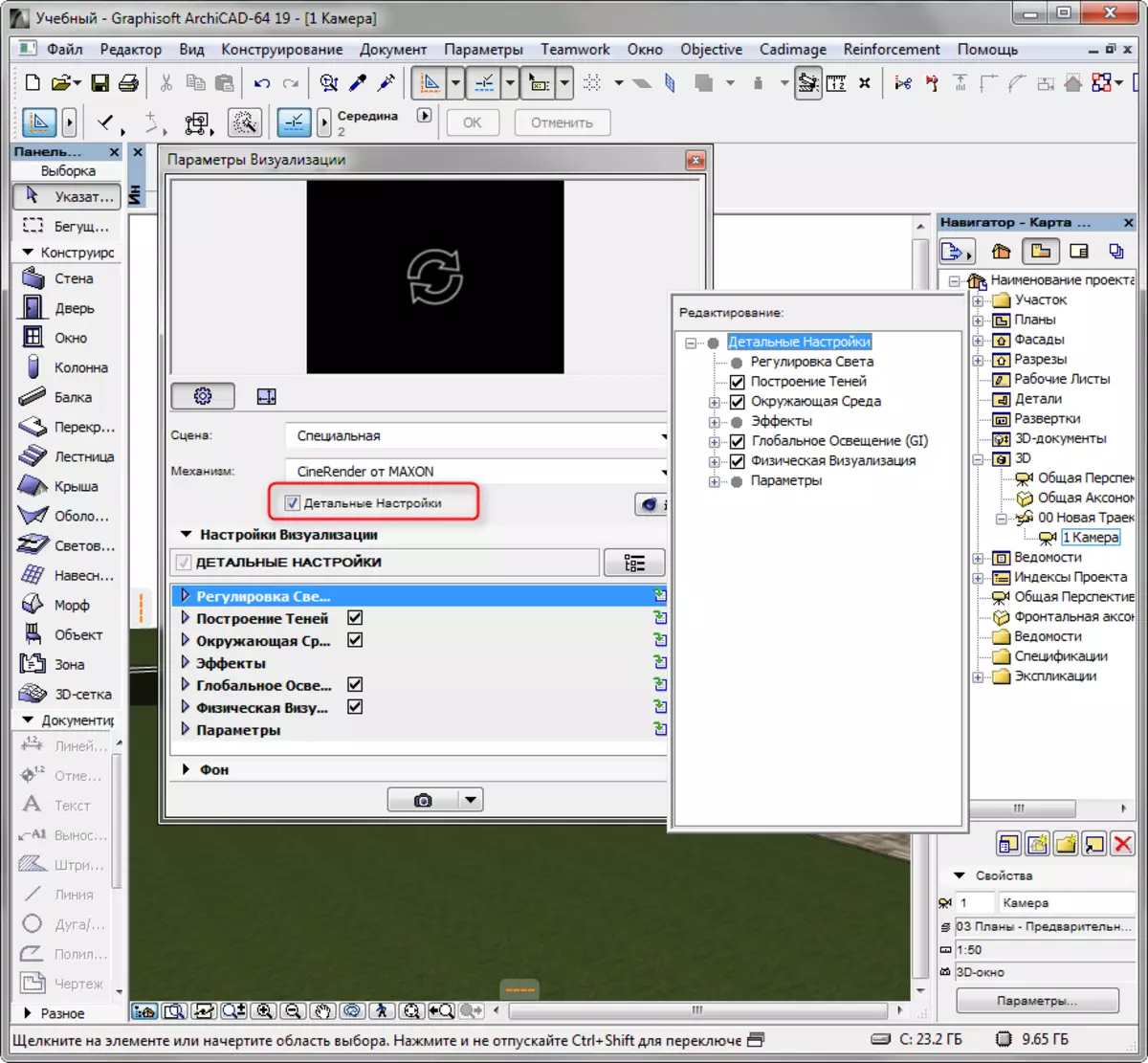
- Di bagian lingkungan, buka "langit fisik" ngagulung. Di jerona, anjeun tiasa nambihan sareng nyetél épék sapertos ku langit salaku panonpoé, halimun, atmosfir sareng anu sanésna.
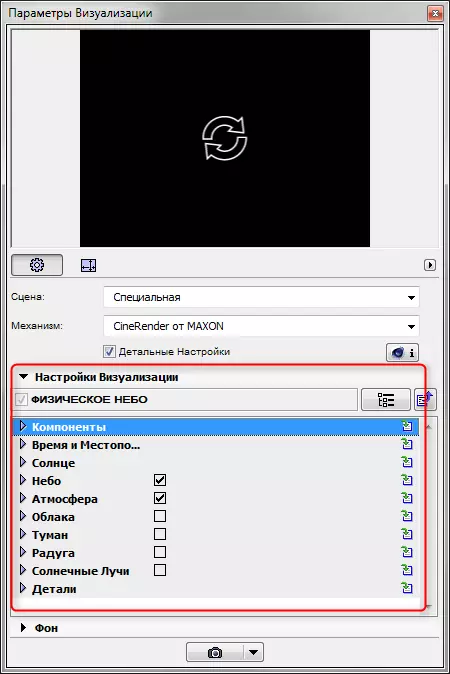
- Dina "parameter" Gulung, pariksa kotak sabalikna "jukut" jeung luput dina gambar kudu hirup sareng alam. Nimbangkeun ngan ukur yén follaliculasi, nyerang waktos rending.
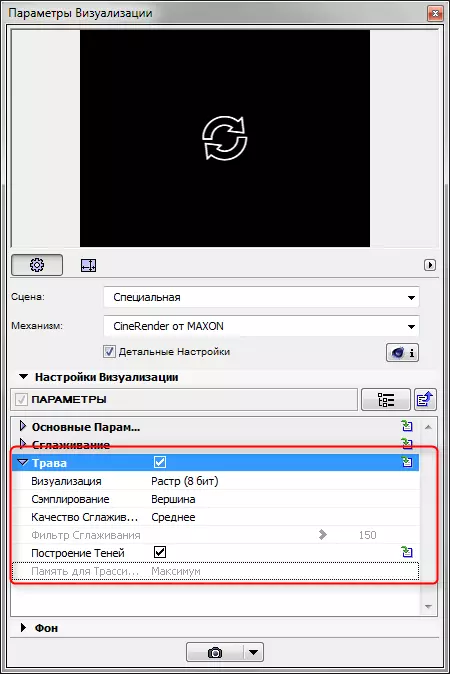
7. Hayu urang tingali kumaha ngaropea bahan. Tutup sapasang visualisasi. Pilih NAMA "Parameter", "Sayasa unsur", "Laping". Kami bakal kabetot dina bahan éta anu aya dina adegan. Pikeun ngartos kumaha aranjeunna katingali sapertos visualization, Signalkeun dina setélan mékanisme "" Cine Cine ti Maxon. "
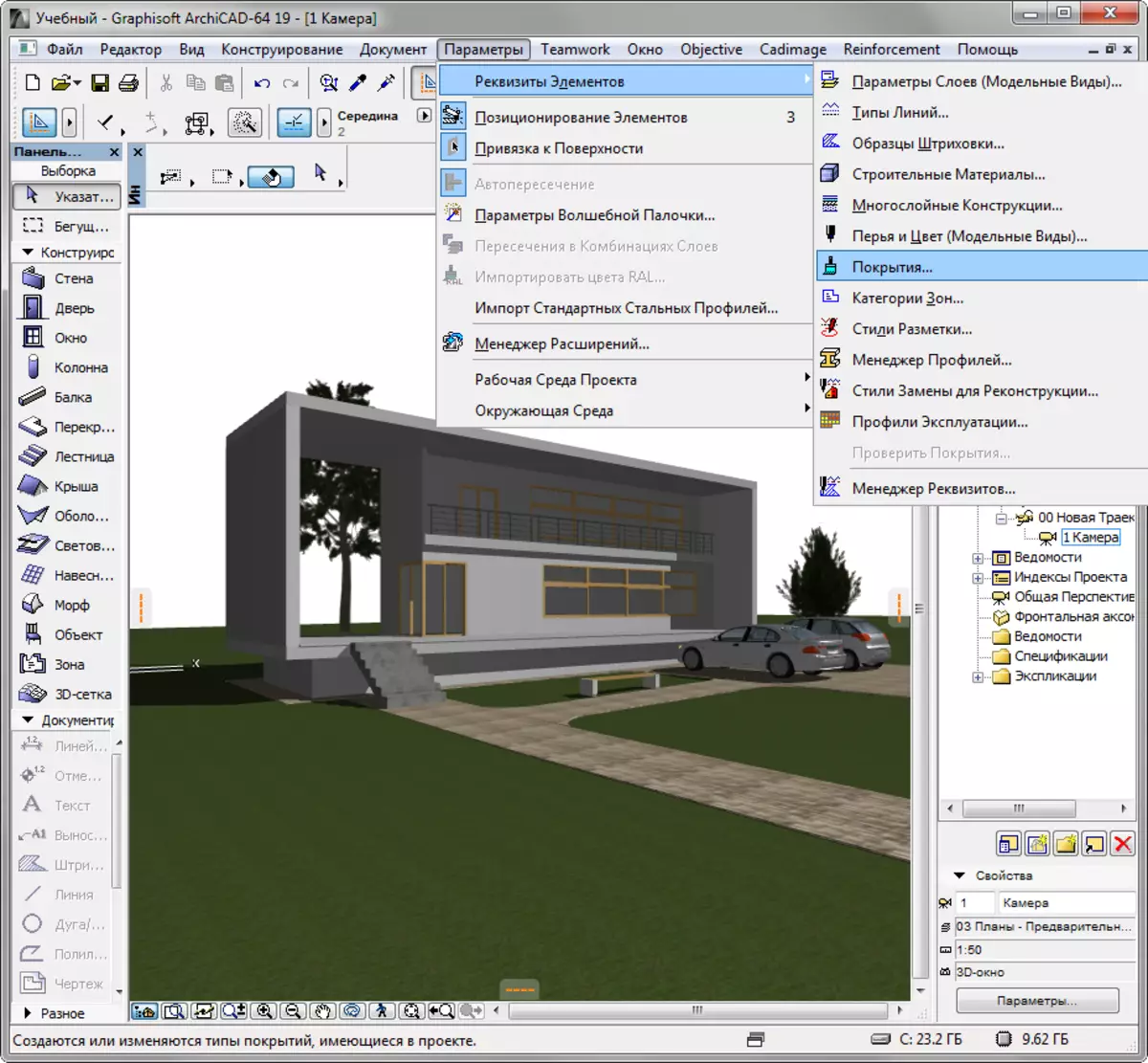
Setélan bahan, biasana, kedah ditinggalkeun sacara standar, kecuali sababaraha.
- Ku kedah ngarobah warna bahan atanapi nyetél éta tékstur dina tab warna. Kanggo visualisasi realistis, disarankan pikeun nerapkeun tékstur salawasna. Sacara standar, di arcyba, seueur bahan gaduh tékstur.
- miceun lega bahan. Dina kanal anu cocog, tempatna tékstur anu bakal nyiptakeun irigasi alur strat alrovalistik.
- Gawé sareng bahan nyaluyukeun transparansi, elder sareng rinyal-réféktivik tina persis. Nempatkeun kartu prosedur dina liang anu luyu atanapi nyaluyukeun parameter sacara manoro sacara manual.
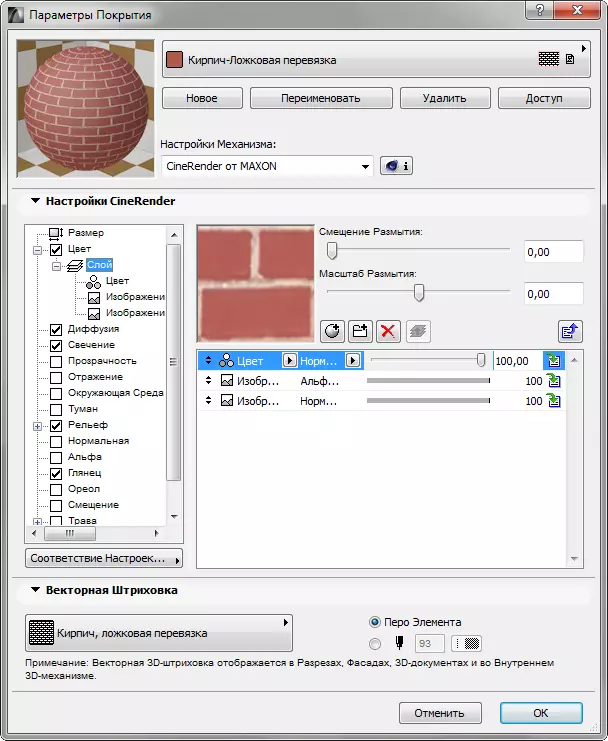
- Nyiptakeun padang rumput hejo atanapi anu dilated, aktipkeun centang "jukut". Dina slot ieu, anjeun tiasa nyetél warna, dénsitas sareng jangkungna jukut. Ékspérimén
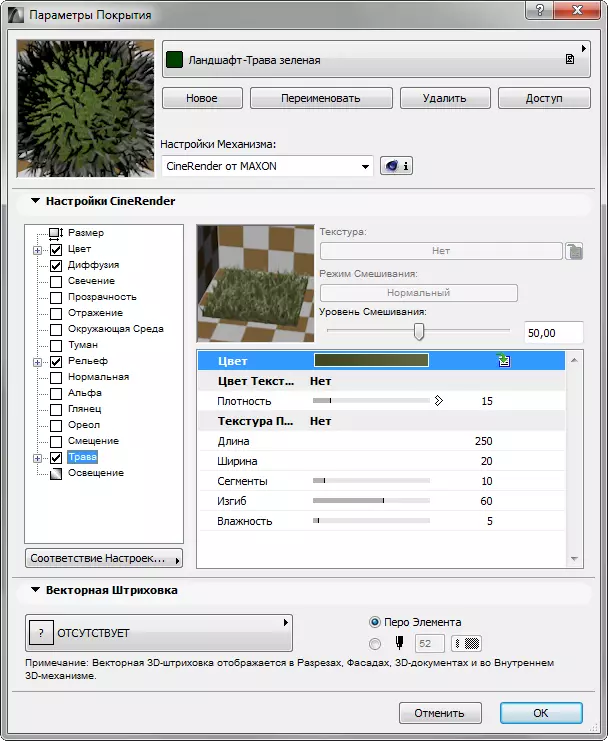
8. Bahan-Konpigurasi, Go ka "dokumen", "Visualisasi", "Ste Visualisasi". Mékanisme luar negeri bakal ngamimitian. Anjeun kedah ngantosan tungtung nya.
Anjeun tiasa ngamimitian ngaran gambar kalayan konci panas.

9. klik katuhu dina gambar sareng pilih "Simpen salaku". Lebetkeun nami gambar sareng pilih rohangan disk pikeun ngahemat. Visualisasi siap!
Tingali ogé: program desain pikeun imah
Kami diabutkeun dina subtleties visualisasi dina Archicad. Kaahlian percobaan sareng mendetaan ngumpulkeun, anjeun bakal ngaliwat kumaha gancang-gancang nyiptakeun proyék anjeun tanpa nganggo program pihak katilu!
